
Alternative d’aperçu : Conversion rapide de PDF en TIFF / GIF / BMP sur ordinateur

Cherchez-vous à incorporer des PDF et des images dans des documents ou des présentations PowerPoint ? Si c’est le cas, il est essentiel de comprendre comment convertir ces documents en formats de fichiers image tels que TIFF. Il peut également être nécessaire de passer d’un PDF à un format TIFF si vous souhaitez imprimer des images sur un document PDF. Il faut savoir que la plupart des images utilisées dans les documents PDF ont une faible résolution.
Habituellement, ces images peuvent apparaître correctement lorsque vous les visualisez sur l’écran de votre système. Cependant, ils finiront par être pixélisés une fois que vous les aurez imprimés. Transformer le PDF en fichier image avant de les imprimer permet d’améliorer leur qualité.
Dans ce guide, nous partageons quelques-uns des meilleurs convertisseurs PDF-image hors ligne et en ligne pour vous aider à convertir vos documents en toute sécurité.
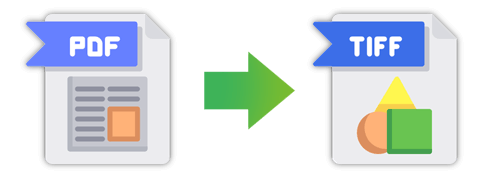
Quel que soit le convertisseur PDF en TIFF hors ligne que vous utilisez, vous êtes assuré de profiter d'une conversion rapide et efficace de vos documents. Contrairement aux outils en ligne dont la taille des fichiers est limitée et que vous pouvez convertir, vous apprécierez le traitement par lots des fichiers avec la plupart des outils hors ligne.
Ces outils vous permettront également de convertir votre document dans différents formats d'image, tels que JPG, TIFF et BMP tout en préservant la mise en page d'origine de votre document. Voici quelques outils que vous voudrez peut-être essayer.
Coolmuster PDF en JPG permet aux utilisateurs de convertir de manière transparente des documents PDF en fichiers image en quelques étapes simples. En plus de convertir des fichiers au format TIFF, les utilisateurs ont également la possibilité de convertir des PDF en GIF ou des PDF en BMP, entre autres formats de fichiers.
Après avoir téléchargé les fichiers que vous souhaitez convertir, vous pouvez sélectionner les pages ou les plages de pages que vous souhaitez convertir en image. Il s'agit d'une excellente option si vous cherchez à traiter des documents volumineux plus rapidement et avec plus de précision.
Lorsque vous utilisez Coolmuster pour convertir un PDF en TIF, vous pouvez prévisualiser vos fichiers avant de les convertir. Cette fonction vous permet de localiser et de choisir les pages que vous souhaitez convertir avec précision. Au cours de la conversion, vous conserverez également les graphiques, les liens hypertexte, la mise en forme du texte et les images d'origine de votre document.
Voici les principales caractéristiques du Coolmuster PDF en JPG que vous devez connaître.
Si vous êtes prêt à convertir un PDF au format d'image TIFF, voici les étapes à suivre.
01Téléchargez, installez et lancez l’application Coolmuster PDF en JPG sur votre ordinateur. Cliquez sur l’option Ajouter un fichier ou Ajouter un dossier pour télécharger les documents que vous souhaitez convertir. Vous pouvez également glisser-déposer les fichiers sur l’interface utilisateur.
02Sélectionnez le format d’image TIFF en appuyant sur l’icône d’image dans la section Mode. Sélectionnez votre plage de pages préférée, puis le dossier de sortie en cliquant sur l’icône ...

03Cliquez sur Démarrer pour lancer le processus de conversion. Une barre de progression s’affichera indiquant l’état de votre tâche, y compris le pourcentage d’achèvement. Une fois terminé, cliquez sur Afficher dans le dossier pour afficher votre fichier converti.

À lire aussi :
PNG en PDF : Transformer des images en documents professionnels
Preview est une application par défaut développée par MacOS qui permet aux utilisateurs de lire et d’éditer des fichiers PDF. Vous pouvez également l’utiliser pour apporter des modifications simples aux images, telles que le réglage de la saturation, du contraste, de l’exposition, etc. Vous pouvez même appliquer des modifications telles que l’ajout de texte à l’image. Cette application peut également être utile si vous souhaitez convertir des documents PDF en fichiers image.
Découvrez les étapes à suivre.
Étape 1. Trouvez le PDF que vous souhaitez convertir en image sur votre ordinateur et cliquez dessus avec le bouton droit de la souris. Choisissez Ouvrir avec et sélectionnez Aperçu.

Étape 2. Cliquez sur Fichier dans les options de la barre de menus , puis appuyez sur Exporter.
Étape 3. Une boîte de dialogue s’ouvre. Sous Exporter sous, saisissez le nom à utiliser pour votre image. Dans la section Format , sélectionnez TIFF. Cliquez sur Enregistrer pour enregistrer votre fichier converti.

Les convertisseurs PDF en TIFF en ligne sont parfaits si vous souhaitez convertir rapidement quelques documents PDF en images. La plupart des outils en ligne garantissent la sécurité de vos documents car ils supprimeront tout document téléchargé dans les 24 heures ou quelques heures après la conversion. Vous êtes également assuré que le document de sortie sera de haute qualité, car le document converti ne sera pas déformé.
Voici quelques outils que vous voudrez peut-être envisager d’utiliser dès aujourd’hui.
PDF to TIFF Converter convertit rapidement les fichiers PDF en plusieurs fichiers TIFF. L’avantage de l’utilisation de cet outil est que les différentes pages du PDF seront pixellisées avant d’être combinées dans un fichier TIFF. La pixellisation des documents PDF signifie que les pages des documents sont converties en grilles de pixels, ce qui est le cas des images. Ce faisant, vous pouvez modifier le pixel de chaque image, ce qui n'est pas possible avec un PDF vectoriel.
Voici comment utiliser le convertisseur PDF en TIFF pour transformer des documents PDF en images.
Étape 1. Cliquez sur TÉLÉCHARGER DES FICHIERS et sélectionnez le document PDF que vous souhaitez convertir à partir de votre ordinateur. Vous pouvez également faire glisser et déposer les fichiers sur l'interface utilisateur pour qu'ils soient convertis automatiquement.
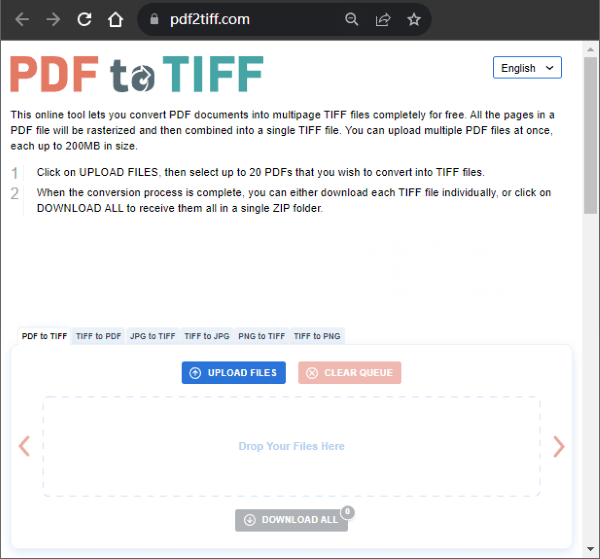
Étape 2. Vous avez la possibilité de télécharger une seule image convertie, ou vous pouvez cliquer sur TOUT TÉLÉCHARGER pour télécharger plusieurs images en même temps.
SODA PDF assure une conversion rapide des fichiers PDF en TIFF sans modifier le texte ou les graphiques de votre document. Lors de l’utilisation de l’outil, la sécurité de votre document est garantie car votre fichier converti ne sera accessible que pendant 24 heures avant d’être supprimé automatiquement.
Voici comment utiliser Soda PDF pour convertir des PDF en fichiers image.
Étape 1. Appuyez sur CHOISIR UN FICHIER pour télécharger le fichier que vous souhaitez convertir à partir de votre ordinateur. Vous pouvez également faire glisser et déposer vos images sur l’interface principale. Vous avez également la possibilité d’importer depuis Dropbox et Google Drive.
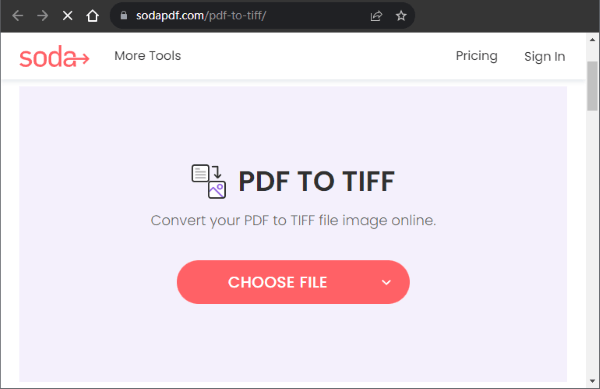
Étape 2. Les fichiers téléchargés seront convertis automatiquement. Appuyez sur TÉLÉCHARGER LE FICHIER pour enregistrer les fichiers convertis sur votre ordinateur.
ZAMZAR permet de convertir rapidement des documents PDF en images en trois étapes simples. Tout d’abord, vous devez choisir les fichiers souhaités jusqu’à un maximum de 3 Mo. Vous sélectionnerez ensuite le format de fichier souhaité. Outre le format TIFF, vous pouvez convertir un PDF en BMP ou un PDF en GIF, entre autres.
Voici les étapes à suivre pour utiliser le convertisseur d’images ZAMZAM PDF en TIFF.
Étape 1. Sélectionnez les fichiers que vous souhaitez convertir à partir de votre ordinateur en appuyant sur Choisir des fichiers. Vous pouvez également envisager d’autres options lors du téléchargement de vos fichiers, notamment OneDrive, Google Drive, Dropbox et les URL de sites Web.
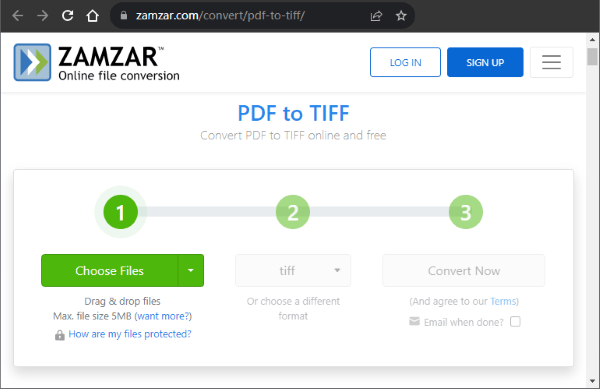
Étape 2. Cliquez sur Convertir maintenant pour convertir votre document PDF en fichier image. Après la conversion, cliquez sur Télécharger pour télécharger vos fichiers convertis. N’oubliez pas que vos fichiers ne seront stockés que pendant 24 heures avant d’être automatiquement supprimés.
AvePDF offre les meilleurs outils de cryptage pour une conversion rapide et sûre de documents PDF en images. Le processus de conversion est terminé en quelques clics, le fichier converti étant conservé sur le serveur pendant 30 minutes avant d’être automatiquement supprimé. Vous avez également la possibilité de supprimer manuellement les fichiers convertis en appuyant sur l’icône de la corbeille.
Découvrez comment convertir un PDF en TIF en ligne à l’aide d’AvePDF.
Étape 1. Appuyez sur Choisir un fichier pour sélectionner le document à convertir à partir de votre ordinateur. Vous pouvez également glisser-déposer vos documents PDF sur l’interface utilisateur. Vous pouvez également importer vos documents via l’URL du site Web, Dropbox et Google Drive. La taille maximale autorisée est de 128 Mo.
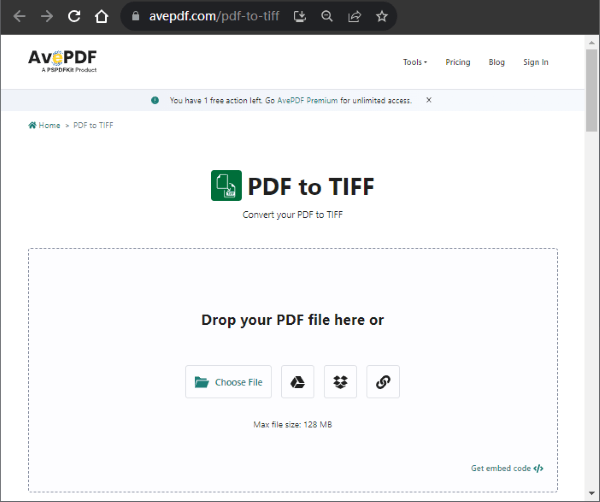
Étape 2. Choisissez votre résolution d’image préférée, qui peut être petite, moyenne ou grande. Sélectionnez toutes les pages ou la plage de pages que vous souhaitez convertir, puis cliquez sur Convertir.
Pour en savoir plus :
Du papier à la poche : lire des PDF comme un pro sur votre iPhone
Célébrez vos documents : des moyens simples d’insérer une signature dans un PDF
CleverPDF permet aux utilisateurs de convertir des documents PDF en différents formats d’image, y compris TIF, en quelques clics. Vous n'avez pas non plus besoin de vous inscrire ou de fournir vos informations personnelles avant d'utiliser cet outil. À l’aide de cet outil, vous ne pouvez pas convertir des fichiers PDF de plus de 20 Mo. Cependant, la sécurité de vos documents est garantie car les fichiers sont supprimés immédiatement après la fin du processus de conversion.
Découvrez les étapes à suivre lors de la conversion de vos fichiers.
Étape 1. Sur la page principale de CleverPDF, sélectionnez Choisir un fichier. Vous pouvez également glisser-déposer vos fichiers sur l’interface utilisateur ou les télécharger depuis Google Drive et Dropbox.
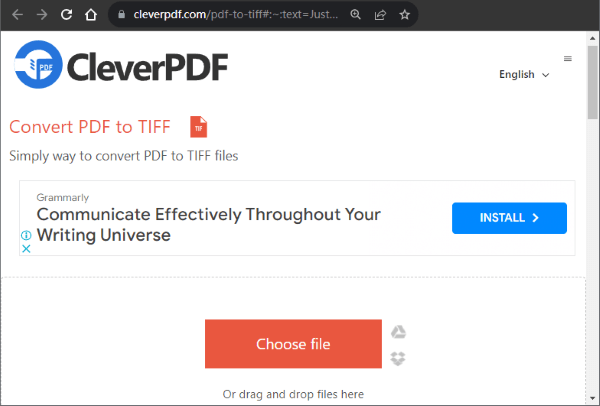
Étape 2. Définissez votre résolution d’image préférée et cliquez sur Démarrer la conversion pour commencer le processus de conversion .
Si vous cherchez un moyen de convertir facilement des fichiers PDF en images, les outils mentionnés dans ce guide vous offriront la meilleure expérience. Que vous choisissiez ou non l'outil que vous choisissez, vous êtes assuré que la mise en forme de votre image et de votre texte restera la même. En ce qui concerne les outils en ligne, la plupart d’entre eux garantiront la sécurité de vos documents car ils les supprimeront immédiatement ou quelques heures après avoir été téléchargés.
Dans l’ensemble, le meilleur outil que vous devriez prendre en compte lors de la conversion de PDF en différents formats de fichiers est le Coolmuster PDF en JPG. Essayez-le dès aujourd’hui et profitez d’un processus de conversion transparent sur une interface facile à utiliser.
Articles connexes :
Dites adieu aux PDF verrouillés : comment déverrouiller facilement des PDF sur Mac
Plus de frustration liée au format : comment convertir MOBI en PDF
Dites adieu à l’encombrement d’images : convertissez vos photos en PDF en suivant ces étapes simples
Maximiser votre productivité : comment modifier du texte dans des PDF à l’aide d’Adobe Acrobat
Déverrouiller les secrets PDF : Comment convertir des fichiers PDF en texte sur Mac OS X

 Solutions de bureau
Solutions de bureau
 Alternative d’aperçu : Conversion rapide de PDF en TIFF / GIF / BMP sur ordinateur
Alternative d’aperçu : Conversion rapide de PDF en TIFF / GIF / BMP sur ordinateur





